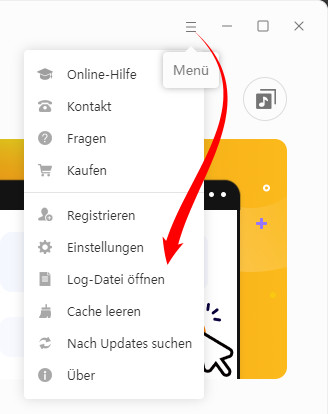[1]Starten Sie Deezer Music Converter und klicken Sie auf Registrieren unten links, dann wird das Registrierungsfenster geöffnet.
[2]Kopieren und fügen Sie die Lizenz (E-Mail-Adresse + Code) in das Fenster ein. Klicken Sie dann auf Registrieren.
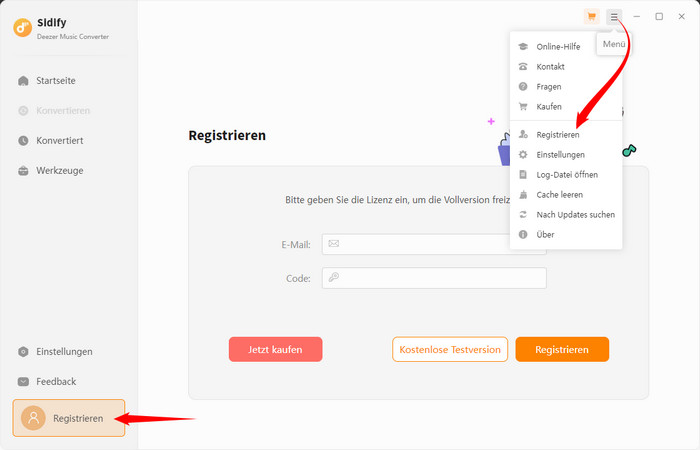
[1]Bitte stellen Sie sicher, dass Sie das richtige Programm heruntergeladen haben.
[2]Beim Eingeben von Registrierungsinformationen achten Sie bitte darauf, die Infos zwischen Groß- und Kleinschreibung zu unterschieden. Fügen Sie am Anfang oder Ende des Wortes kein Leerzeichen ein.
[3]Nach der Verlängerung des Abos wird ein neue Lizenz ausgestellt. Sie müssen sich mit der neuen Lizenz erneut registrieren.
Wenn Sie das Programm immer nicht freischalten können, kontaktieren Sie mit unserm Support-Team.
In der Bestätigung-E-Mail mit der Lizenz können Sie einen Link zum Verwalten Ihres Abos. Dort können Sie das Abo selbst kündigen. Außerdem können Sie auch unser Support-Team (support[at]sidify.de) jederzeit per E-Mail kontaktieren, um das Abonnement zu kündigen.
Danach werden Sie eine E-Mail mit der Benachrichtigung, dass das Abonnement erfolgreich gekündigt wurde. Sie können die Verlängerung jederzeit während des Abonnementzeitraums kündigen. Weitere Informationen über das Abo und die Bestellung können Sie hier erfahren.
Wenn Sie die automatische Verlängerung vor dem Ablauf der Lizenz stornieren, können Sie das Programm bis zum Ablauf der Lizenz weiter verwenden. Nach Ablauf der Lizenz wird das Programm auf die Testversion zurückgesetzt. Wenn Sie die Vollversion weiterhin nutzen möchten, müssen Sie sie erneut kaufen.
Jetzt wird die Zahlung per Überweisung nur beim Kauf einer lebenslangen Lizenz unterstützt. Für das Monats- und Jahresabo unterstützen wir vorübergehend nur Kreditkarte als Zahlungsmethode. Wenn Sie per PayPal bezahlen möchten, wenden Sie sich bitte direkt an unser Support-Team.
Hinweis: Die Zahlung per Überweisung dauert länger als andere Zahlungsmethoden. Das System sendet die Lizenz automatisch an Ihre Mailbox, nachdem die Zahlungsplattform Stripe die Zahlung bestätigt hat (normalerweise innerhalb von 2-3 Werktagen). Wenn Sie die Lizenz immer nicht bekommen, kontaktieren Sie bitte mit uns, um Ihren Bestellstatus zu bestätigen.
Es ist die Einschränkung der Testversion. Mit der Testversion kann man nur die erste Minute des Liedes für die Musterprüfung zu konvertieren. Um die Vollversion freizuschalten, erwerben Sie bitte eine Lizenz. Wenn Sie schon die Lizenz gekauft haben und immer nur 1 Minute konvertieren können, checken Sie bitte, ob Sie schon mit der Lizenz erfolgreich registriert haben.
Deezer Music Converter kann Songs, Playlists, Alben und Künstler von Deezer in MP3, AAC, WAV, FLAC, AIFF, ALAC konvertieren.
[1]Bitte stellen Sie sicher, dass Sie die neueste Version von Sidify Deezer Music Converter installiert haben. Andernfalls laden Sie bitte direkt die neueste Version vom Sidify Download-Center herunter.
[2]Bitte stellen Sie sicher, dass die Inhalte auf Deezer normal abgespielt werden können.
[3]Bitte prüfen Sie, ob das Problem nur bei bestimmten Musikdateien auftritt oder nicht. Wenn ja, versuchen Sie bitte, die Musik erneut umzuwandeln.
[4]Bitte überprüfen Sie, ob ein externes Audiogerät an Ihren Computer angeschlossen ist, einschließlich USB, WLAN, Airplay, Bluetooth und HDMI usw. Wenn ja, trennen Sie es bitte und versuchen Sie es erneut.
[5]Nachdem Sie auf „Konvertieren“ geklickt haben, überprüfen Sie bitte, ob eine Popup-Meldung (z. B. Download, Autorisierung, Aktualisierung usw.) angezeigt werden. Wenn ja, beheben Sie sie bitte und versuchen Sie es erneut.
[1]Gescheitert 1000:
Ursache: Unbekannter Fehler.
Lösung: Bitte gehen Sie zu den Einstellungen von Sidify und wählen Sie YouTube-Download als Konvertierungsmodus.
[2]Gescheitert 1005:
Ursache: Encoder konnte nicht geöffnet werden.
Lösung: Versuchen Sie Sidify neu zu starten.
[3]Gescheitert 1007:
Ursache: Ihr Deezer-Konto spielt Songs auf einem anderen Gerät ab.
Lösung: Bitte wählen Sie „Dieser Computer“, um sicherzustellen, dass Deezer auf dem aktuellen Computer abgespielt wird.
[4]Gescheitert 1010:
Ursache: Konvertierung fehlgeschlagen.
Lösung: Bitte wählen Sie ein anderes Ausgabeformat und probieren Sie erneut aus.
[5]Gescheitert 1101:
Ursache: Die App konnte nicht gestartet werden.
Lösung: Bitte starten Sie Sidify neu.
[6]Gescheitert 1102:
Ursache: Fehler beim Abspielen.
Lösung:
[7]Gescheitert 1200:
Ursache: Die tatsächliche Dauer der Konvertierung ist kürzer als die abgerufene Dauer.
Lösung: Bitte versuchen Sie die Konvertierung später erneut.
[8]Gescheitert 1201:
Ursache: Die Konvertierung ist abgeschlossen, aber die konvertierte Datei ist leer.
Lösung: Bitte versuchen Sie die Konvertierung später erneut.
[9]Gescheitert 1700, 1701 oder 1702:
Ursache: Im Konvertierungsmodus YouTube-Download hat die Abfrage keine Ergebnisse.
Lösung: Bitte installieren Sie das Programm neu und leeren Sie den Cache. Wenn das Problem weiterhin besteht, suchen Sie bitte die Logdateien und senden Sie sie an unser Support-Team.
[10]Gescheitert 4000, 4001, 4101 oder 4102:
Ursache: Der ausgewählte Ausgabeordner existiert nicht.
Lösung: Bitte gehen Sie zu den Einstellungen von Sidify, ändern Sie den Ausgabepfad und wählen Sie im Bereich „Ausgabe organisieren“ die Option „Keine“.
[11]Gescheitert 4002, 4100, 4103, 4104 oder 4105:
Ursache: Der ausgewählte Ausgabeordner hat keine Berechtigungen zum Lesen oder Schreiben.
Lösung: Bitte führen Sie das Programm als Administrator aus und ändern Sie den Ausgabepfad.
[12]Gescheitert 4003:
Ursache: Nicht genügend Speicherplatz im Ausgabeverzeichnis.
Lösung: Bitte stellen Sie sicher, dass im Ausgabeverzeichnis genügend Speicherplatz vorhanden ist.
[13]Gescheitert 4004:
Ursache: Der Ausgabepfad ist zu lang.
Lösung: Bitte gehen Sie zu den Einstellungen von Sidify, ändern Sie den Ausgabepfad und wählen Sie im Bereich „Ausgabe organisieren“ die Option „Keine“.
[14]Gescheitert 4005:
Ursache: Der Ausgabepfad kann Sonderzeichen, Leerzeichen oder Punkte enthalten.
Lösung: Bitte ändern Sie den Ausgabepfad und wählen Sie „Keine“ im Bereich „Ausgabe organisieren“. Bitte teilen Sie uns die URL mit, wenn Sonderzeichen im Songtitel, Interpreten oder Album enthalten sind.
[15]Gescheitert 4106:
Ursache: Die Datei ist zu groß und überschreitet das Formatlimit für FAT-Festplatten.
Lösung: Bitte stellen Sie das Ausgabeverzeichnis auf eine nicht-FAT-formatierte Festplatte ein.
[16]Gescheitert 6208:
Ursache: Zeitüberschreitung beim Abrufen des Spielerstatus.
Lösung: Versuchen Sie Sidify neu zu starten.
Ja. Sidify Deezer Music Converter unterstützt Deezer HiFi (1411 Kbps).
Hinweis: Wenn die obigen Lösungen Ihre Probleme immer noch nicht beheben können, geben Sie bitte die folgenden Informationen an unser Support-Team support[at]sidify.de (Um Spam zu vermeiden, wurde [at] statt @ verwendet). Wir werden Ihr Feedback an unseren Entwickler senden und Sie informieren, wenn die Lösung verfügbar ist.